| 일 | 월 | 화 | 수 | 목 | 금 | 토 |
|---|---|---|---|---|---|---|
| 1 | 2 | 3 | 4 | 5 | 6 | |
| 7 | 8 | 9 | 10 | 11 | 12 | 13 |
| 14 | 15 | 16 | 17 | 18 | 19 | 20 |
| 21 | 22 | 23 | 24 | 25 | 26 | 27 |
| 28 | 29 | 30 | 31 |
- 즐겨찾기
- 내비게이션
- 내비
- 버스
- 카카오맵매장관리
- 로드뷰
- 공적마스크판매처
- 카카오맵이벤트
- 자전거내비게이션
- 이벤트
- 카카오맵사용
- 카카오맵사용법
- 스토어뷰
- 다음지도
- 스타벅스
- 대중교통
- 자전거내비
- 공적마스크
- 카카오맵
- 매장관리
- 지하철
- 카맵이벤트
- 주변추천
- 장소평가
- 자전거
- kakaomap
- 카맵
- 코로나19
- 즐겨찾기폴더
- 지도
- Today
- Total
목록로드뷰 (3)
카카오맵 공식 블로그
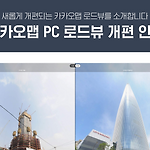 [카카오맵 PC] 2019년, 카카오맵 로드뷰가 새로워집니다!
[카카오맵 PC] 2019년, 카카오맵 로드뷰가 새로워집니다!
안녕하세요! 카카오맵입니다 :) 오늘은 많은~분들이 반가워하실 로드뷰 개편 소식을 들고 찾아왔어요! (\ (◍´ಲ`◍) /) 새로워진 카카오맵 PC 로드뷰의 신규 기능 3가지와 개선 항목 4가지를 알려드릴게요! ✔︎ 로드뷰 신규 기능 3가지 하나, 플래시는 안녕~ 새로운 로드뷰 뷰어! 지금까지 로드뷰 사용시 플래시 허용이 번거로우셨죠?? 이제는 그런 번거로움을 제거하고 고성능 로드뷰 뷰어로 탈바꿈 했어요! 둘, 로드뷰 과거사진 비교 기능! 과거와 현재를 손쉽게 비교할 수 있는 과거사진 비교 기능이 오픈했어요! (◍ ´꒳` ◍)b 과거사진 비교 기능을 활용하면 기간 별 로드뷰를 한 화면에서 비교해 볼 수 있어요. 과거사진 비교 기능을 활용하는 꿀팁! 1. 겹침모드: 하나의 겹친 화면에서 비교 가능 2. 분..
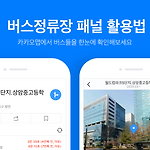 [카카오맵 이용 가이드] 버스정류장 패널 활용법!
[카카오맵 이용 가이드] 버스정류장 패널 활용법!
안녕하세요 카카오맵입니다. 카카오맵으로 버스 정보를 확인하시는 분들을 위한 꿀팁! 버스정류장 패널 활용법을 알려드릴게요! ✔︎ 버스 패널 살펴보기 찾고자 하는 버스정거장 검색 or 원하는 버스의 노선도로 진입한 후 노선도 내 특정 정거장을 눌러봅시다. 지도화면과 함께 해당 정류장에 오는 모든 버스를 확인할 수 있습니다. 간선, 지선, 일반 등 버스 종류끼리 함께 노출되니 이 점 참고해주세요. 버스정거장 타이틀 영역 선택 시 전체 화면으로 보기, 버스정거장 리스트 영역 스크롤 시 목록을 상하로 조절 할 수 있어요~ 타이틀 영역을 눌러 들어간 전체 화면에서는 아래와 같이 로드뷰 보기, 공유하기, 즐겨찾기가 가능합니다. 버스들 한눈에 보기 편해졌죠? 멈추지 않고 또 다른 개선의 가시밭길을 헤쳐나가는 카카오맵이..
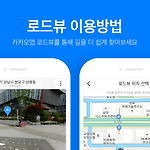 [카카오맵 이용 가이드] 로드뷰 이용방법
[카카오맵 이용 가이드] 로드뷰 이용방법
안녕하세요 카카오맵입니다. 로드뷰를 이용하고 싶은 데 방법을 모르겠다면? 카카오맵에서 로드뷰 보고 미니맵도 동시에 보는 꿀팁! 카카오맵이 바로 알려드리지오 로드뷰 사용하기 초기화면에서 오른쪽 아래, 두 개의 종이가 쌓여 있는 모양의 레이어 버튼을 눌러주세요. 이제, 로드뷰 버튼을 눌러주세요. 원하는 위치에 로드뷰 카메라 아이콘을 놓고 로드뷰 보기를 눌러주세요 로드뷰는 미니맵과 동시에 볼 수 있어요. 로드뷰 화면 우측 하단에 지도 모양 아이콘을 눌러주세요. 미니맵에서 로드뷰 카메라 아이콘을 움직이면 로드뷰도 같이 움직인답니다. 로드뷰 보기는 지도에서 파란색으로 표시된 곳에서만 가능해요! 파란색으로 표시되지 않은 곳에서 로드뷰 보기를 실행하시면 로드뷰가 제공되지 않는 곳입니다.라는 알림창이 나타나니 주의해주..
